眼睛长时间对着电脑会让人觉得疲劳,到了休息时间想要放松心情,看看小说,又担心影响视力,怎么办?很简单,我们可以直接选择“听书”,除了借助语音朗读软件,还有其他方法,下面小编来为大家进行讲解。
方法一
Windows系统自带录音朗读功能,只是很少有人使用,今天小编就来介绍这个隐藏的功能!
点按快捷键【Windows+R】,打开运行对话框,输入命令narrator,回车键;注意,由于系统原因,在一些电脑中需要输入完整的narrator.exe,
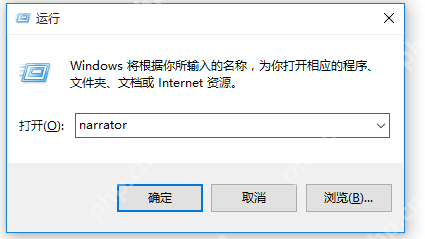
此时就会弹出Windows语音朗读程序,如图,查看相关说明,
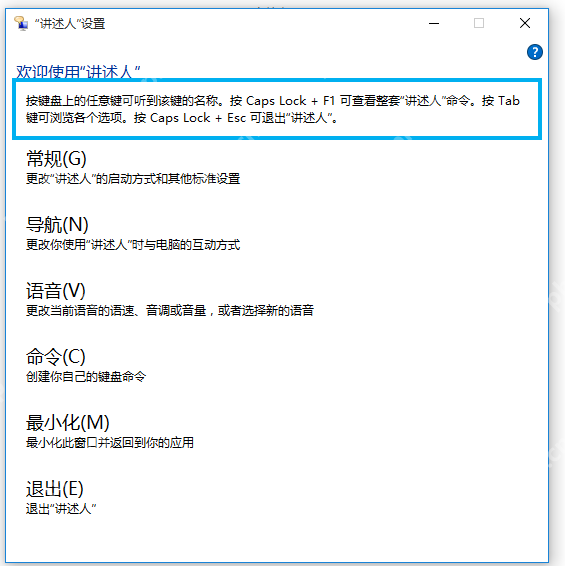
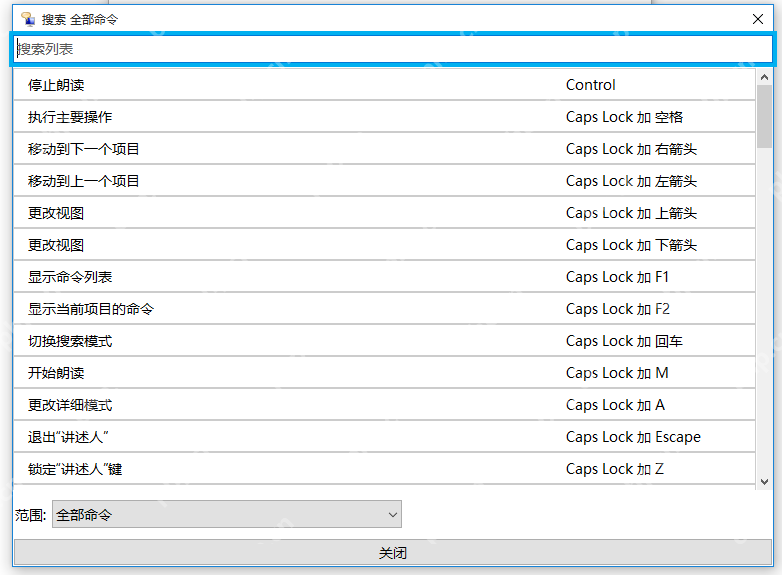
在【讲述人设置】面板中点击【常规】、【导航】、【命令】等区块,即可进行个人设置;点击【语音】,可以修改语音音调、音量,调整朗读语速,然后选择【保存更改】,

现在点击桌面上的文字或者敲击键盘,系统就会大声朗读,非常方便哟。
方法二
下载安装朗读女,打开语音朗读软件,如图,在上方菜单栏点击【文件】——【打开】,弹出窗口,选择目标文件,导入文件,
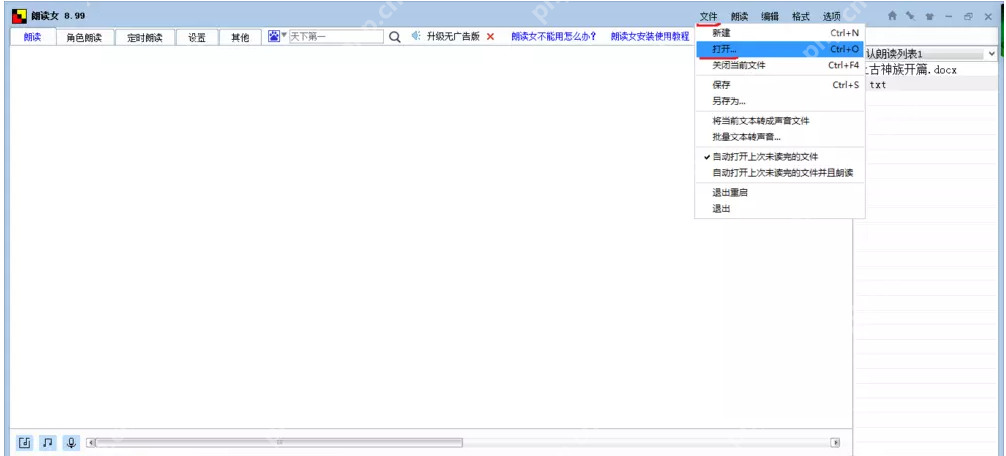
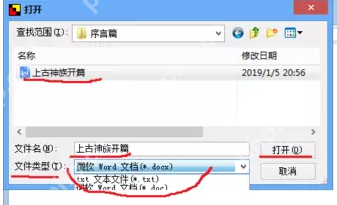
如图,点击倒三角图标,任意选择想要使用的发音类型、语言,然后点击调整音量、语速和语调,设置完成,点击播放按钮,若您的电脑没有TTL语音引擎,需要下载才能发声。

点击【生成声音文件】,即可将当前文字内容转成音频文件,选择文件类型、文件名和保存路径,点击【开始生成】。
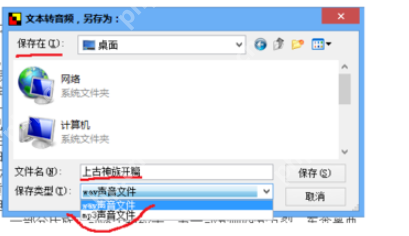
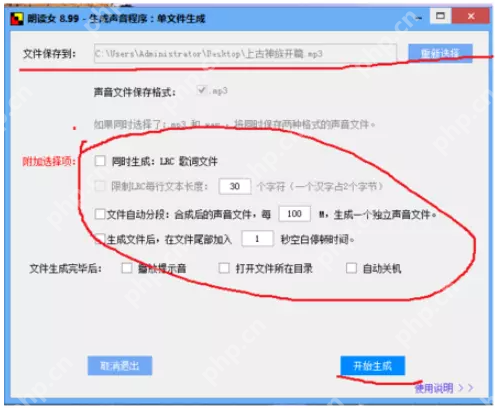
通过上述两种方法,即可实现电脑语音朗读文字内容,大家可以试一试。了解更多精彩教程资讯,关注wmzhe.com。

软件大小:21.34 MB
以上就是如何实现电脑语音朗读文字?可以选择两种方法的详细内容,更多请关注php中文网其它相关文章!

每个人都需要一台速度更快、更稳定的 PC。随着时间的推移,垃圾文件、旧注册表数据和不必要的后台进程会占用资源并降低性能。幸运的是,许多工具可以让 Windows 保持平稳运行。




Copyright 2014-2025 https://www.php.cn/ All Rights Reserved | php.cn | 湘ICP备2023035733号